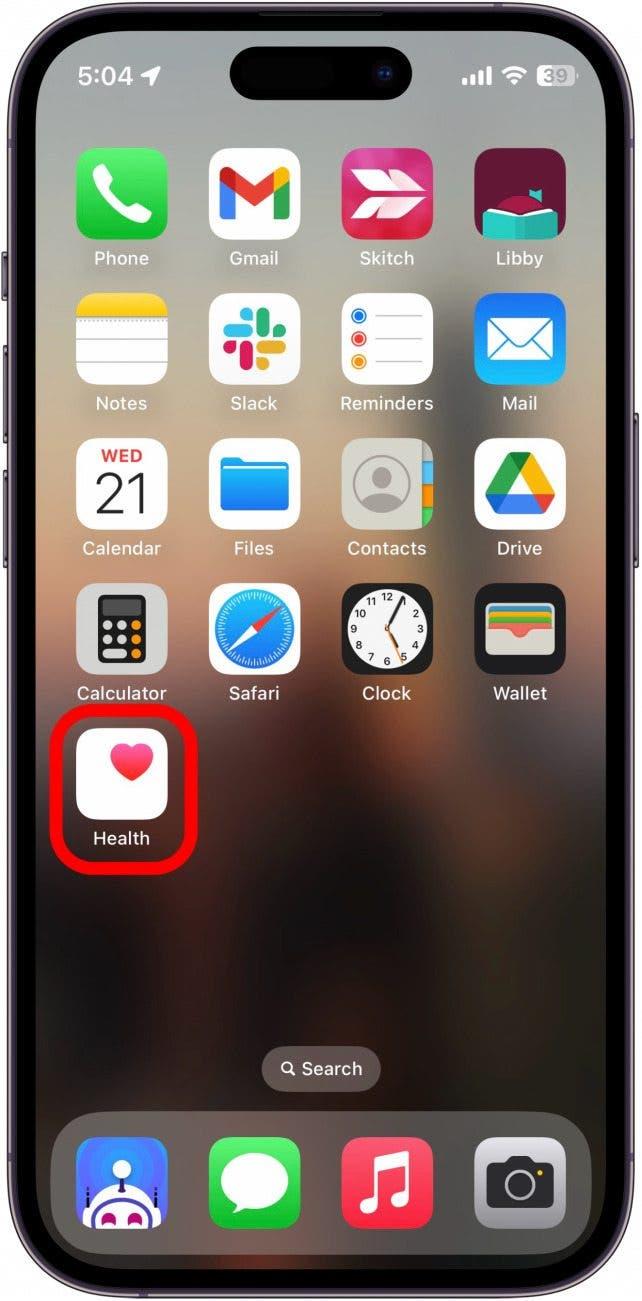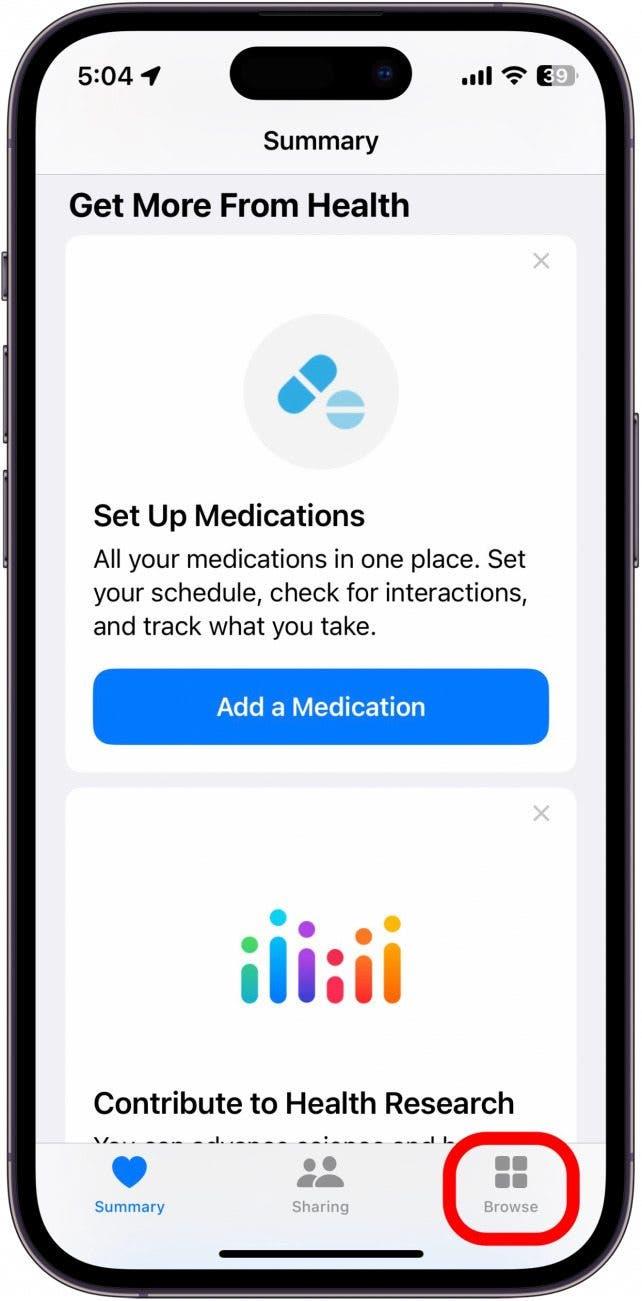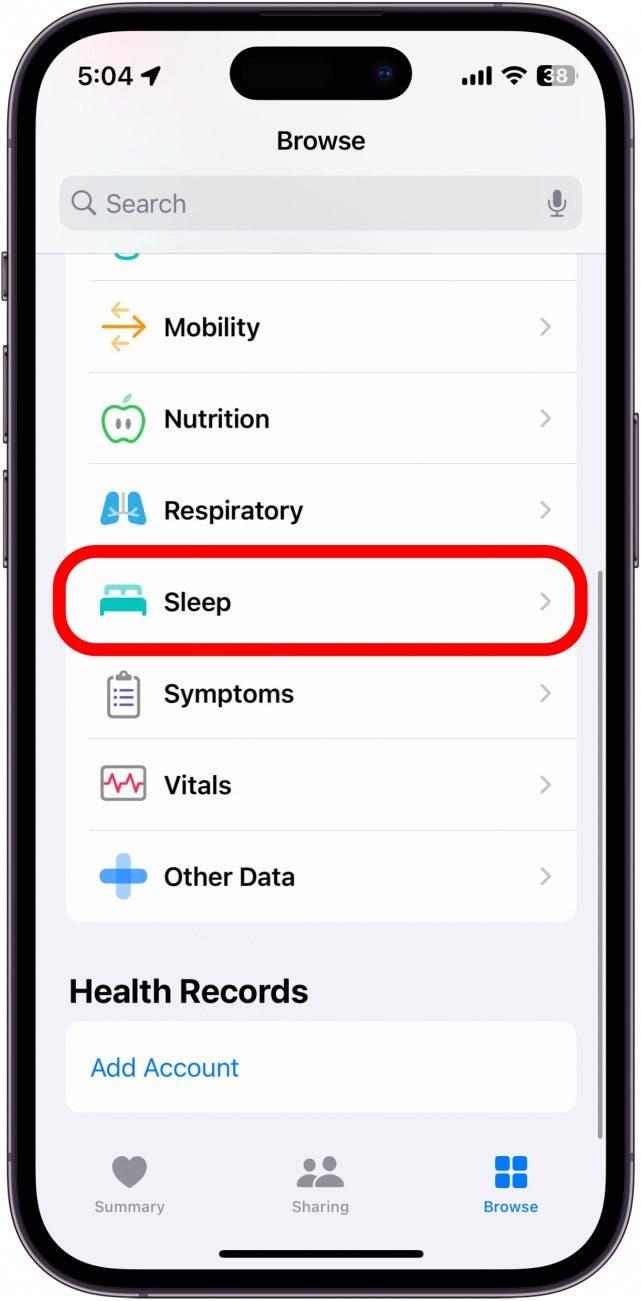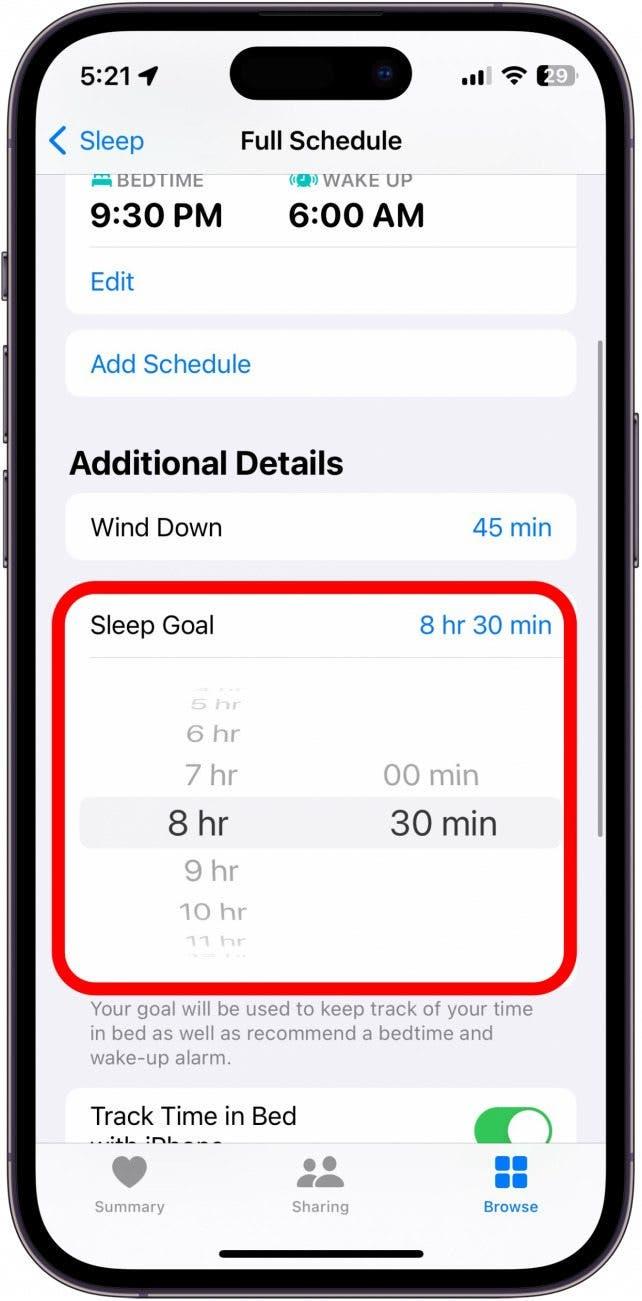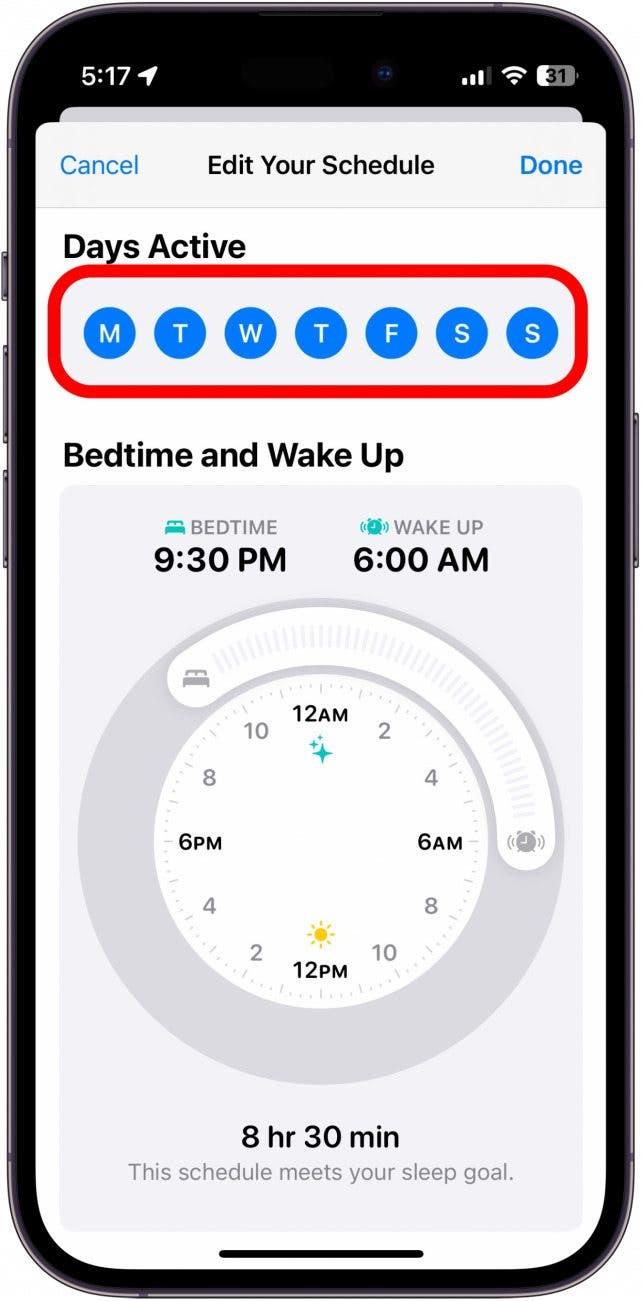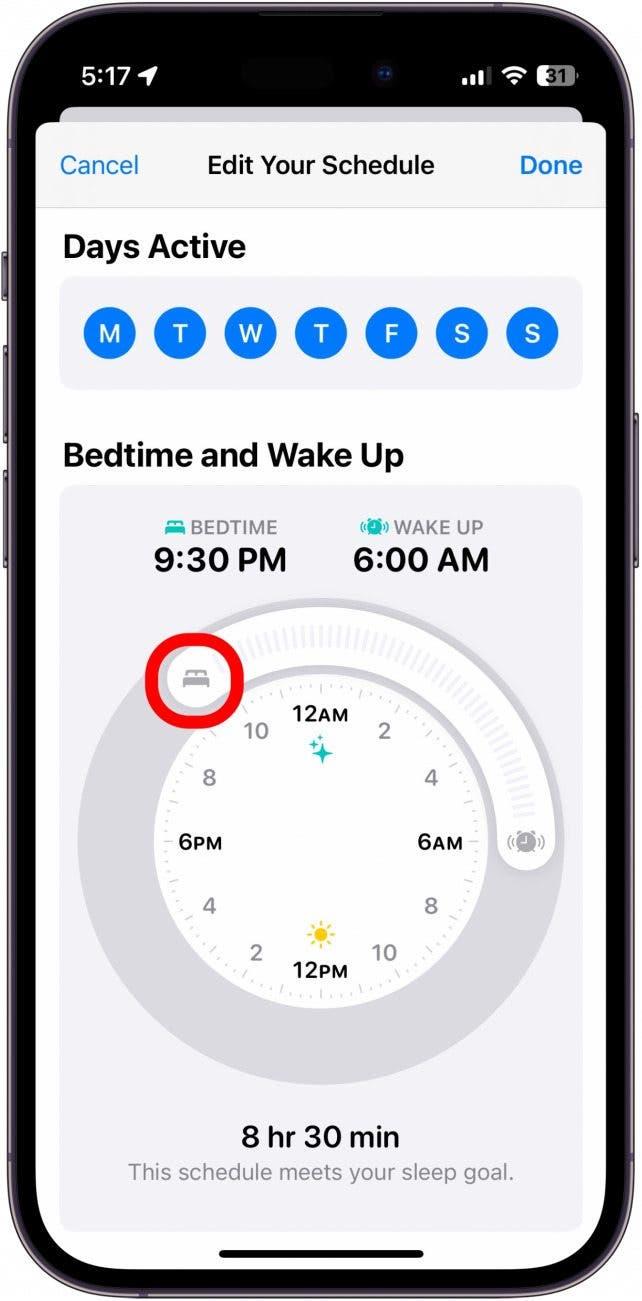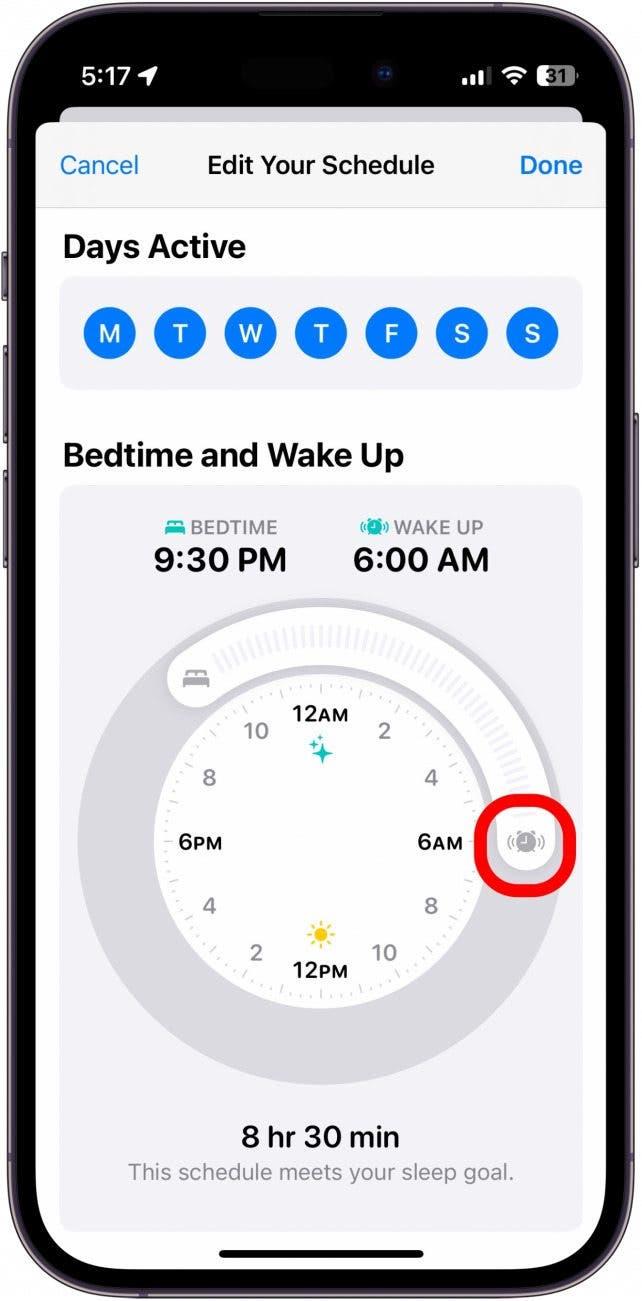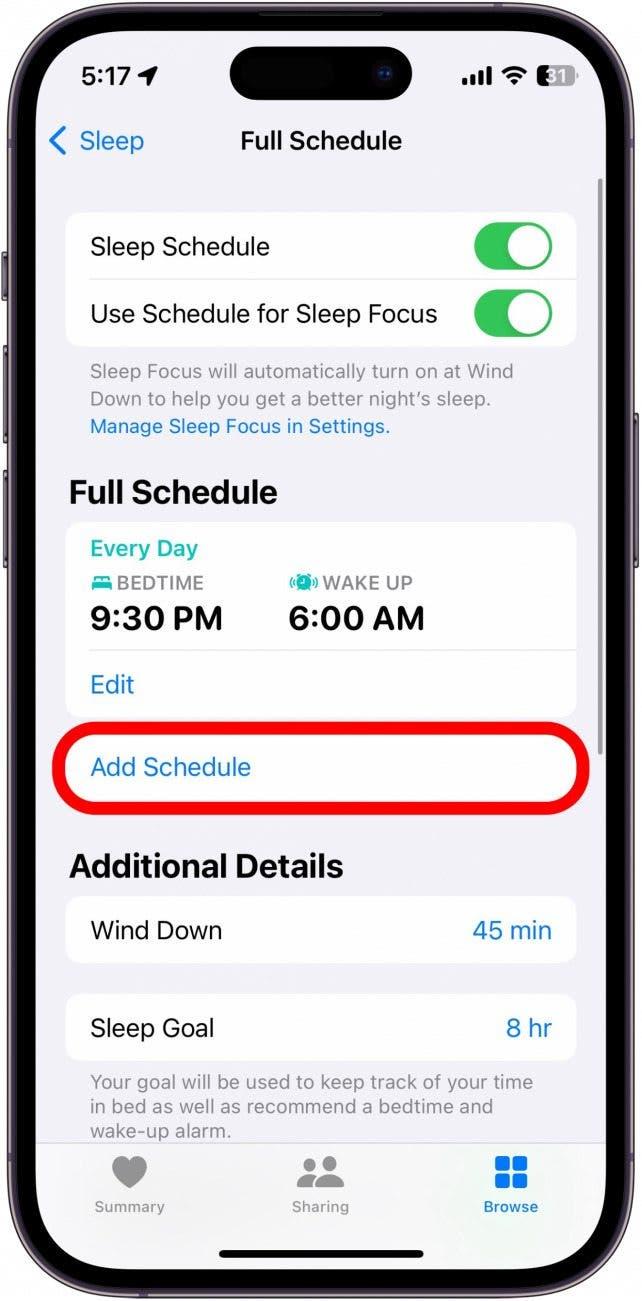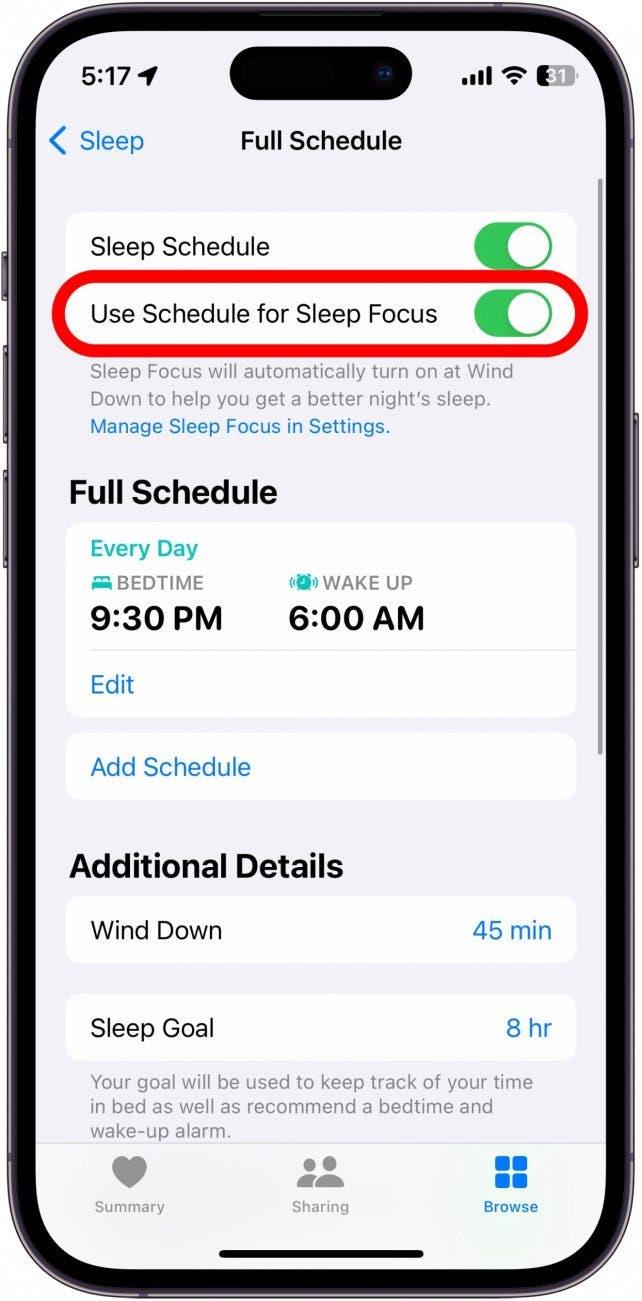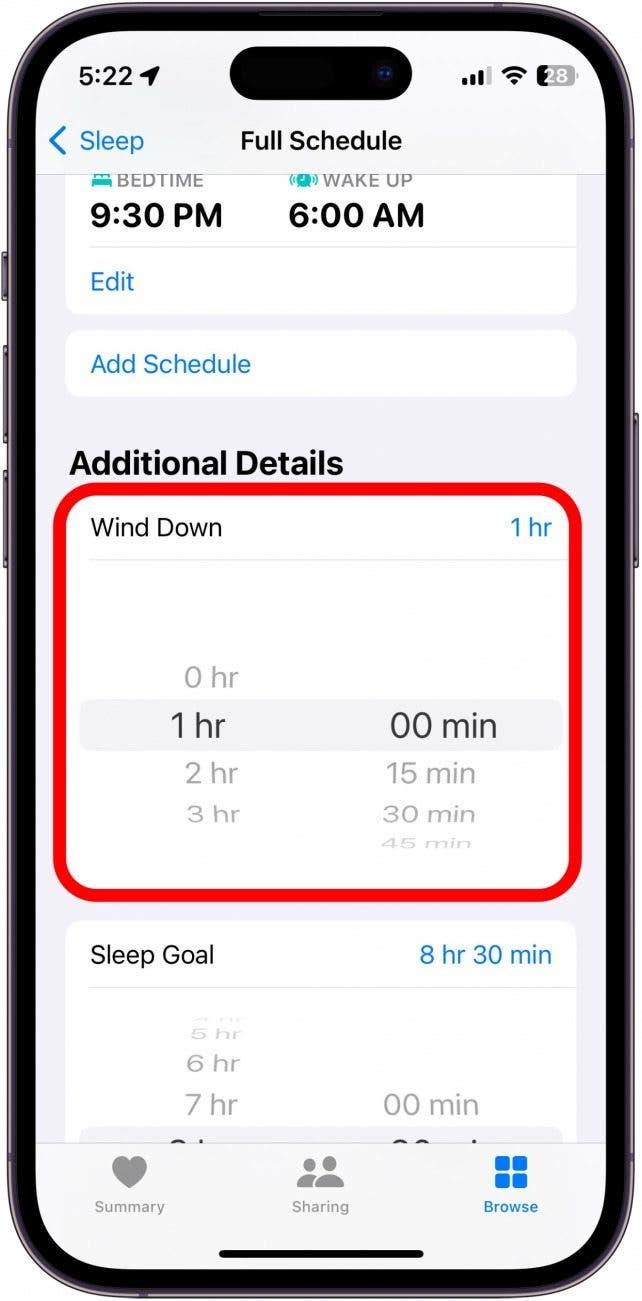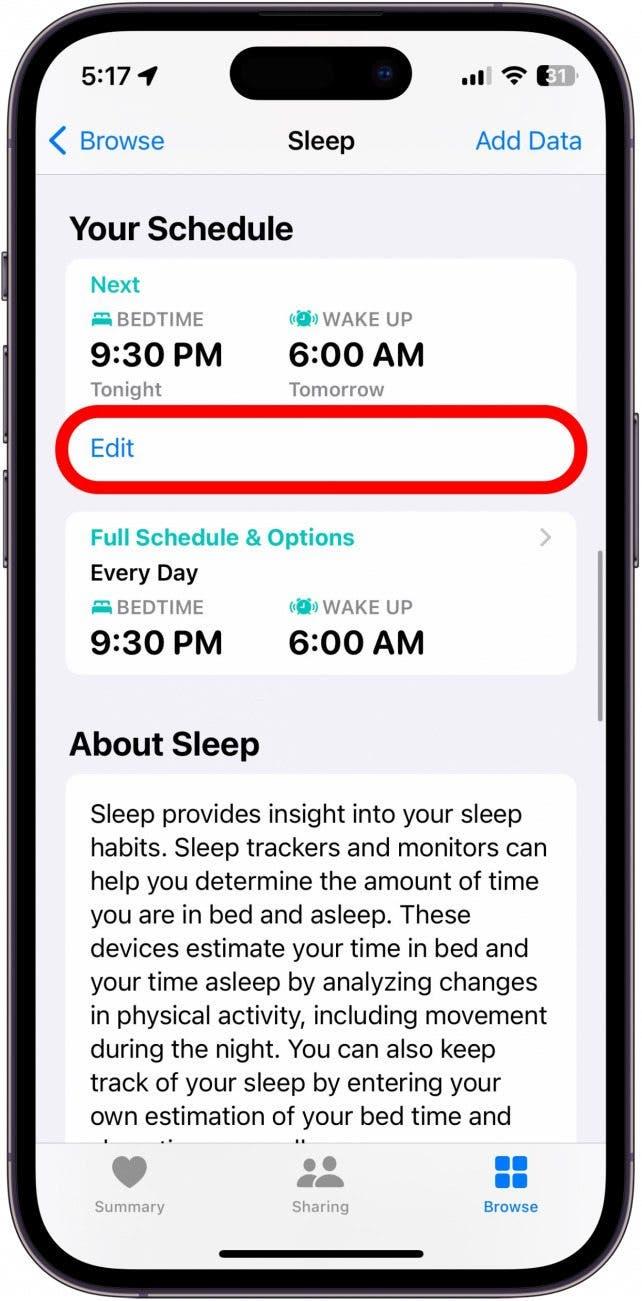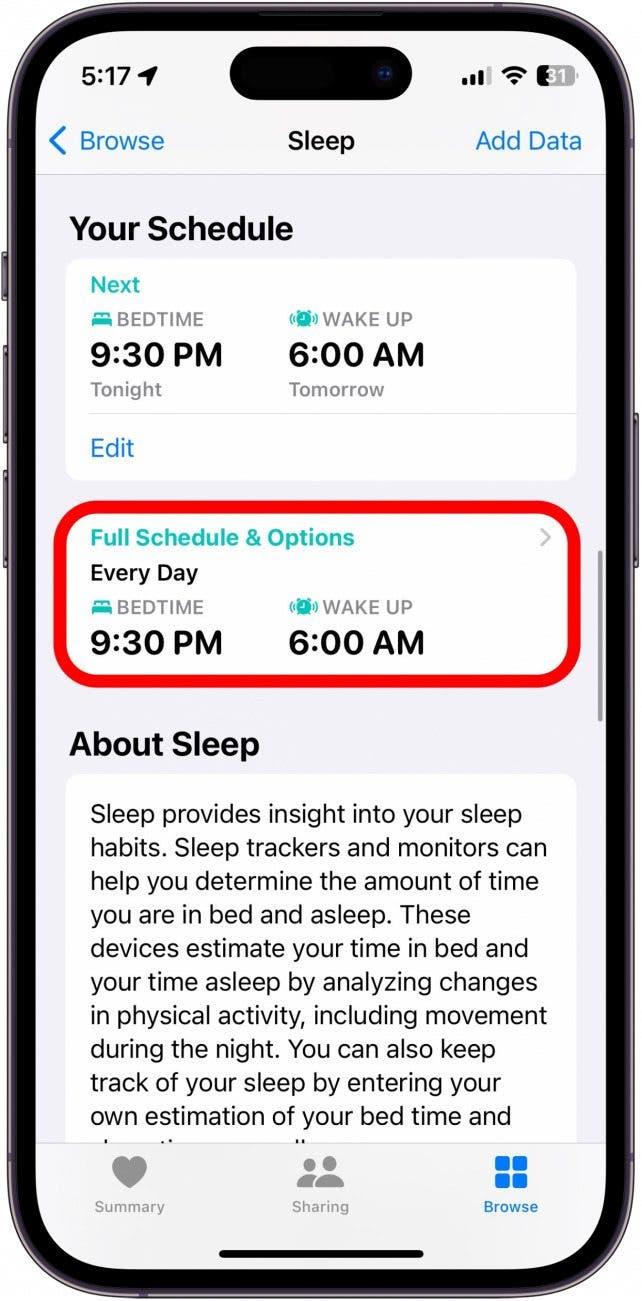النوم مهم للعيش نمط حياة صحي. يتيح لك تطبيق Health الآن إعداد جدول نوم يعمل مع تركيز نومك على iPhone لمساعدتك في الحصول على نوم جيد. تعرف على كيفية إعداد النوم في التطبيق الصحي.
لماذا ستحب هذه النصيحة
- اذهب إلى الفراش في الوقت المحدد مع تذكيرات وقت النوم.
- احصل على قدر صحي من النوم عن طريق إنشاء جدول نوم.
كيفية إعداد النوم في التطبيق الصحي
في الإصدارات السابقة من iOS ، ربما تكون قد استخدمت ميزة في تطبيق الساعة المسمى وقت النوم. تم طي هذه الميزة في فئة النوم في التطبيق الصحي. يمكنك الآن استخدام النوم لإعداد أهداف النوم وإعداد جدول نوم ، بما في ذلك وضع تذكير قبل النوم وإنذار الاستيقاظ على جهاز iPhone الخاص بك. لمزيد من النصائح والحيل الصحية iPhone ، تأكد من ذلك اشترك في النشرة الإخبارية المجانية من اليوم. الآن ، إليك كيفية إعداد النوم في التطبيق الصحي:
- افتح التطبيق الصحي .

- اضغط على علامة التبويب تصفح .

- قم بالتمرير لأسفل واضغط على النوم .

- إذا كانت هذه هي المرة الأولى التي تصل فيها إلى إعدادات النوم ، فابدأ في إعداد جدول نومك.
- اتبع المطالبات التي تظهر على الشاشة ، وحدد هدف النوم . إذا كانت هذه هي المرة الأولى التي تحدد فيها هدفًا للنوم ، فقد تبدو شاشتك مختلفة قليلاً عن لقطة الشاشة أدناه.

- حدد جدول نوم . يمكنك تحديد الأيام التي تريد أن يكون هذا الجدول نشطًا. إذا كان لديك جداول نوم مختلفة لأيام مختلفة ، فسيكون لديك خيار إعداد جداول متعددة في خطوة لاحقة.

- اضبط وقت النوم عن طريق سحب شريط التمرير إلى وقت النوم عندما تريد الذهاب إلى النوم.

- اضبط وقت الاستيقاظ الخاص بك عن طريق سحب منزلق الاستيقاظ عندما تريد الاستيقاظ.

- إذا كان لديك جداول نوم متعددة ، فيمكنك النقر فوق إضافة جدول لأيام أخرى (أو إذا كنت تقوم بتحرير جدول النوم الحالي ، انقر فوق إضافة جدول ). إذا كانت هذه هي المرة الأولى التي تقوم فيها بإعداد النوم ، فقد تبدو هذه القائمة مختلفة عن لقطة الشاشة أدناه.

- يمكنك تمكين وضع السكون ، والذي سيمكن تلقائيًا من تركيز النوم في وقت النوم الخاص بك. إذا كانت هذه هي المرة الأولى التي تقوم فيها بإعداد النوم ، فقد تبدو هذه القائمة مختلفة عن لقطة الشاشة أدناه.

- حدد وقتًا للرياح لتحديد المدة التي تود قبل النوم ، وتود أن تبدأ في الانتهاء. إذا كانت هذه هي المرة الأولى التي تقوم فيها بتعيين وقت للارتداد ، فقد تبدو هذه القائمة مختلفة عن لقطة الشاشة أدناه.

- إذا كنت ترغب في تحرير جدول نومك ، فما عليك سوى تكرار الخطوات 1-3 ، ثم قم بالتمرير لأسفل والعثور على جدولك . بعد ذلك ، اضغط على تحرير أسفل بجوار تحرير جدول النوم التالي فقط.

- اضغط على الجدول الزمني الكامل والخيارات لتحرير جدولك الكامل ، وكذلك ضبط الإعدادات مثل وقت Wind Down Hone وهدف نومك.

الآن قمت بإعداد النوم في التطبيق الصحي! يمكنك ضبط الجدول الزمني الخاص بك وقتما تشاء ، وإذا كان لديك ساعة Apple Watch ، فيمكنك رؤية بيانات مثل معدل الجهاز التنفسي ومعدل ضربات القلب وعدد ساعات النوم التي تتوافق معها.